Strežnik ni določil, kaj storiti. Kako odpraviti težavo "Ne najdem strežnika DNS naslova". Ko ni nič pomagalo
Če pri uporabi računalnika ali interneta prejmete napako DNS, upoštevajte, da je prišlo do težave z nastavitvami. Če ta problem ni rešen, uporabnik ne bo mogel obiskati želene spletne strani.
Kaj je DNS?
Za domeno bo DNS ime storitve in pomoč pri pridobivanju dostopa do virov na internetu. Cilj je prevesti naslov, ki ga vnese uporabnik v brskalniku. Prevod se izvaja iz jezika, ki se uporablja za računalniški jezik. Ta postopek pomaga branju in razumevanju naslova računalnika, da odpre dostop do mesta, ki poteka prek strežnika.
Kakšna je napaka DNS?
Ta vrsta napake za določeno spletno mesto je v bistvu sestavljena iz odsotnosti aktivne povezave z omrežjem. To tudi pomeni, da oprema ni na voljo za povezavo z internetom, da bi spremenila vneseni naslov. Iz tega razloga računalnik ne more obiskati izbrane lokacije.
Pridobivanje napak se zgodi iz določenih razlogov, in pogosteje kot ne, jih je mogoče zlahka odpraviti. Včasih jih naprava prikaže le za določene vire. V tem primeru je naslov mogoče vnesen napačno ali v omrežju ni vnosa.
Kaj naj najprej iščem?
Če strežnika ni mogoče najti zaradi napake poizvedbe DNS, morda ne bo prišlo do težave z računalnikom. Zato je treba pozornost nameniti predstavljenim priporočilom in jih uporabiti.
- Treba je preveriti, ali obstaja težava pri dostopu do ene strani ali vsega. V prvem primeru se vir lahko spremeni ali se sooča s težavami pri svojem delu. Uporabnik mora počakati ali uporabiti ukaz ipconfig / flushdns v posebni vrstici.
- Če je mogoče, preverite: DNS napaka se pojavi na eni napravi ali na drugih. Če so vsi stroji izpostavljeni, potem je težava pri ponudniku. V tem primeru počakajte, da se problem odpravi.
- Ko vzpostavljate povezavo z usmerjevalnikom Wi-Fi, jo morate popolnoma izklopiti in znova zagnati. Naslednjič, ko poskusite dostopiti do spletnega mesta, bo napaka strežnika DNS verjetno izginila.
- Pri povezovanju z internetom brez uporabe usmerjevalnika Wi-Fi je priporočljivo iti na seznam povezav na računalniku. Nato morate odklopiti lokalno omrežje in ga znova omogočiti.
Treba je razumeti, da lahko po manipulacijah ostane napaka DNS. V tem primeru bi morali uporabiti druge metode, da jih popravite.
![]()
Uporaba storitve Google Public DNS
- Morate iti na seznam povezav naprave. Enostaven način je, da pritisnete kombinacijo tipk Win + R in vnesete ukaz ncpa.cpl.
- Treba je izbrati povezavo, ki se uporablja za dostop do interneta. Je hitri priključek PPPoE, L2TP ali LAN. Izbrani je element in pritisnjen je element "Properties".
- Izbira protokola TCP / IPv4 med komponentami, ki jih uporablja povezava.
- Če strežnika ni mogoče najti zaradi napake poizvedbe DNS, je pomembno, da preverite, katere nastavitve so na voljo v nastavitvah strežnika DNS. Ko je naslov prejet v avtomatskem načinu, je treba nadaljevati z uvajanjem naslovov. Nato so podane vrednosti 8.8.8.8 in 8.8.4.4. V nasprotnem primeru morate najprej nastaviti samodejno potrdilo.
- Ko shranite nastavitve, zaženite ukazno vrstico kot skrbnik in zaženite ipconfig / flushdns.

Odpravljanje težav z brskalnikom
Če uporabljate drug brskalnik, lahko preverite povezave DNS. Če želite to narediti, morate naložiti kateri koli spletni brskalnik. Trenutno jih je veliko, večinoma pa so na voljo brezplačno. Ko je brskalnik odprt, se morate povezati z internetom. Če storitev zaradi spoznavanja poizvedbe DNS ne najdete znova, v brskalniku ni napak. To pomeni, da obstaja težava z drugimi računalniškimi nastavitvami.
Če ni težav, mora uporabnik odpraviti težave v starem brskalniku. Pogosto se pojavijo zaradi nastavitev proxyja. Zato jih je treba spremeniti.
Čiščenje in spreminjanje DNS
Najprej, če obstaja napaka DNS, je ročno očistiti predpomnilnik, saj je konfiguracija zastarela s časom. To lahko storite iz ukazne vrstice. Ta postopek je preprost, vendar je lahko neaktiven. Če napaka DNS ni odpravljena, jo spremenite.
Uporabnik lahko samostojno vnese drug DNS strežnik, da bi vzpostavil povezavo. Če želite to narediti, pojdite na razdelek ncpa.cpl in izberite aktivno povezavo ter pojdite na Properties. Potrebno je najti zapis o omrežnem protokolu TCP / IPv4, ki se nahaja na kartici "Network". Potem izberete lastnosti in možnost, da odidete na naslov strežnika. V polju Preferred DNS strežnik mora uporabnik vnesti 208.67.222.222. Nato v polju Nadomestni DNS vnesite 208.67.220.220. Novo ustvarjeni DNS-strežniki bodo imeli odprtokodno kodo.
Počasen odziv strežnika pri uporabi Googla
V tem primeru napaka pomeni, da Googlebot ne more komunicirati z njim. To je zato, ker ne deluje, ali obstajajo težave pri usmerjanju DNS za uporabniško domeno. Večina opozoril in napak ne vpliva na delovanje robota. Njihovo pojavljanje je mogoče razložiti tudi z dolgo reakcijo, kar je neprijeten trenutek za uporabnike.
Na začetku poskrbite, da bo Google pregledal spletno mesto. Če želite to narediti, uporabite orodje za glavno stran z viri. Google bo imel dostop do spletnega mesta, če uporabnik vrne vsebino brez napak. Storitev DNS lahko zagotovi ponudnik spletnega gostovanja ali druga družba. Če je DNS sonda končana koda napake ali druga, jo je treba nasloviti.

Strežnik je mogoče konfigurirati za spletno mesto z uporabo nadomestnih znakov, tako da začne odgovarjati na zahteve za poddomene. Ta pristop bo uspešen, če bodo uporabniki lahko ustvarili vsebino vira in zagotovili ločeno domeno za vsako osebno stran. Omeniti velja, da lahko v nekaterih situacijah to povzroči gostitelje z različnimi imeni. To v večini primerov postane ovira za pajkanje vira z uporabo Googlebota.
Teči na virusih
Metode, ki smo jih prej obravnavali, morda ne bodo pomagali. Če se napaka DNS še vedno pojavi na zaslonu in ga ne povzročajo dejavniki, ki zunaj vplivajo na računalnik, bi jo morali skenirati za viruse. Uporabnik v napravi je že nameščen protivirusni program. Priporočljivo je uporabljati program Kaspersky, primerna je tudi brezplačna preskusna različica. Tudi odlična možnost bo Bitdefender v podobni različici.
Raven odkrivanja in sposobnost učinkovitega odstranjevanja virusov ob ponovni vzpostavitvi parametrov sistema sta v teh protivirusih precej visok in ne od njihovih nasprotnikov. Koristno je, da uporabite popoln sistemski pregled. Uporaba te metode je lahko zelo uporabna, če se v brskalniku ne morete znebiti težave.
Antivirus Trouble
V tem primeru je treba pozoren na dejstvo, da lahko sam protivirusni program v nekaterih primerih povzroči težave pri povezovanju z internetom. To je prava rešitev. Za izvedbo postopka se uporablja "Safe Mode". V tem primeru se računalnik znova zažene, v katerem bodo prenesene samo datoteke, potrebne za operacijski sistem. To bo pomagalo ugotoviti, ali je protivirusni ali drugi program vzrok težav. Za potrditev tega priporočamo naslednje:
- Najprej je treba izklopiti protivirusni program. Če med povezavo ni napak, odstranite protivirusni program in namestite novega.
- Naprej morate znova zagnati napravo. Ob nalaganju držite tipko F8.
- Med predlaganimi možnostmi izberite »Varen način z omrežno podporo«.
- Potem se preveri povezava. Če se uspešno povežete z omrežjem, lahko ugotovite, da je težava v programu, ki se trenutno izvaja v računalniku.
Pazljivo preučite zagonske datoteke in izključite programe, dokler ne najdete okvarjenega.

Router
Če strežnika ni mogoče najti zaradi napake poizvedbe DNS, je smiselno ponovno vključiti usmerjevalnik. Ponovni zagon v tem primeru morda ne bo pomagal. V nekaterih primerih so nastavitve poškodovane. Najbolj pravilna in hitra rešitev je ponastavitev naprave za privzeto namestitev. Posledično bodo nastavitve brezžičnega omrežja ponastavljene. Z njimi bodo izginile informacije, ki potujejo skozi pristanišče.
Če želite izvesti postopek, morate pritisniti in držati gumb za ponastavitev na hrbtni strani naprave. V tem primeru boste morda potrebovali koničast predmet, na primer papirni posnetek. Potem morate znova konfigurirati usmerjevalnik. Ko ponastavite napravo, morate spremeniti nastavitve brezžičnega omrežja, če ga uporablja uporabnik. S tem boste ponastavili vse skrbniške račune in gesla. Izvajanje nastavitev je preprost postopek, vendar zahteva skrbnost in pravilnost delovanja. Če je bila težava v usmerjevalniku, potem je po njej treba popolnoma rešiti.
Poleg tega obstaja možnost, da je usmerjevalnik popolnoma napačen. Če ne izstopi, da ponastavi svoje nastavitve in jo znova namestite, se obrnite na svojega ponudnika internetnih storitev. V tem primeru boste lahko ugotovili razlog za težave pri povezovanju z omrežjem. Poleg tega bo postopek opravil strokovnjak.

Potreba po določitvi DNS vašega gostovanja v domeni
Strežnik za ime je namenjen, da vam pomaga najti informacije o določenem spletnem mestu. Ko dokončate vnos v svoji domeni, bo uporabnik obvestil internetno občinstvo o pravilni smeri, ki bo pripeljala do želene lokacije.
Če pustite podatke prejšnjega ponudnika v zapisu domene, bo uporabnik odprl strežnik, ki še nima spletnega mesta. Istočasno ne boste mogli dostopati do spletnega mesta, ker je ponudnik z DNS izbrisal vnos o viru. Pravilnost izvajanja je dovolj pomembna in neskladnost s priporočili lahko povzroči težave.

Dejanja, opisana v gradivu, morate izvesti, če strežnika ni mogoče najti zaradi napake DNS. Predstavljeni nasveti bodo koristni, saj pomagajo prepoznati vzrok problema in ga odpraviti pravočasno. Zgoraj omenjene informacije bodo postale pomembne za uporabnike interneta, saj se mnogi od njih soočajo z opisano težavo. Poleg tega se lahko obrnete na strokovnjake, če se težave z dostopom do spletnih mest ne morete znebiti. To bo v tem primeru najbolj pravilna odločitev.
Pogosta napaka, s katerimi se srečujejo uporabniki Google Chrome, Opera (in morda drugih brskalnikih, ki temeljijo na krom) - ne morem dobiti dostopa do spletnega mesta z obrazložitvijo "ni mogoče najti naslov DNS-strežnik" in ERR_NAME_NOT_RESOLVED kodo. Ta napaka ni odvisna od različice OS, in se lahko pojavi v operacijskem sistemu Windows 10, 8 ali Windows 7 z enako verjetnostjo (čeprav imajo pogosto videti vsi enaki v operacijskem sistemu Windows 10).
V teh navodil - kako popraviti napake "Ni mogoče najti strežnika DNS-naslov» (ERR NAME ni rešena) in možne vzroke te napake in nezmožnost, da odprete spletno stran, ki jo želite.
Mimogrede, menite, da je mogoče to napako povzročiti preprosto z nepravilnim vnosom naslova spletnega mesta v naslovno vrstico, npr. se zdi in kdaj samo taka stran. Še ena podrobnost: Preden nadaljujete s koraki, opisanimi v spodnjih navodilih, če ste povezani prek omrežja Wi-Fi, samo poskusiti, da izklopite usmerjevalnik iz vtičnice, ponovno počakajte 10-15 sekund, nato, in počakajte, da se zažene (približno minuto).
Hitri način popravljanja napake "Ne najdem naslova DNS strežnika"
Prvi izmed načinov dela bolj pogosto, pod pogojem, da obstaja nekaj več dobrih razlogov za napake - registracijo naslov nastavitve DNS strežnika v internetno povezavo ročno.
Kako to storiti:
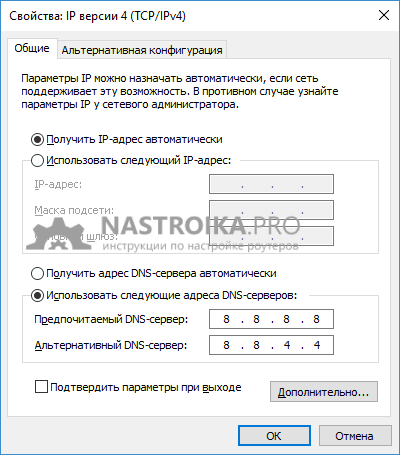
Nato uporabite nastavljene nastavitve, vzpostavite povezavo z internetom in znova poskusite odpreti spletno mesto, morda se zgodi, da izgublja napaka »Ni mogoče dostopati do spletnega mesta«. Mimogrede, če ste že dal nekaj DNS-strežnike v nastavitvah, poskusite tudi možnost "samodejno Get naslov DNS-strežnik", morda bo delal.
Druga preprosta možnost pogosto pomaga v Windows 10 in Windows 8: Sledite korakom 1-4 prejšnje metode, nato odstranite kljukico iz IP verzija 6 (TCP / IPv6), nato pa uporabite nastavitve in poskusite znova povezati. 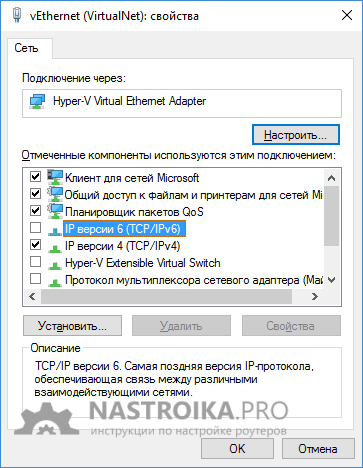
Drugi načini popravljanja ERR_NAME_NOT_RESOLVED
Če te možnosti niso pomagale, poskusite z naslednjimi metodami popraviti napako ERR NAME NOT RESOLVED, ki vam bo verjetno pomagala ena od njih.
Ponastavite predpomnilnik DNS
Zaženite ukazni poziv v imenu skrbnika (v operacijskih sistemih Windows 10 in 8.1, to lahko storite s pomočjo menija z desnim klikom s tipko »Start«).
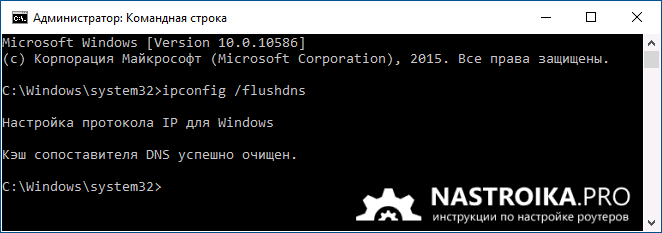
Nato v ukazni poziv vnesite ipconfig / flushdns in pritisnite Enter, da ponastavite predpomnilnik DNS.
Preverite nastavitve proxy strežnika
Pojdite na nadzorno ploščo programa Windows in odprite »Lastnosti brskalnika« (morda se imenujejo »Možnosti brskalnika«). Odprite kartico »Povezave« in kliknite gumb »Nastavitve omrežja«.
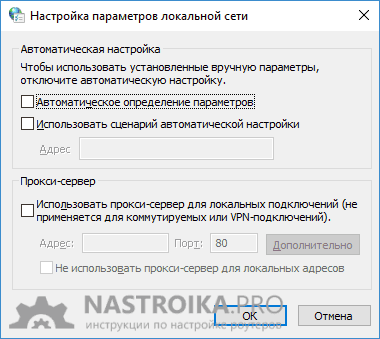
V naslednjem oknu, če obstaja, odstranite vse oznake, tako s samodejnimi spremembami parametrov, kot tudi s proxy strežnikom. Uporabite nastavitve.
Preverjanje datoteke gostiteljev
Ta možnost lahko deluje, če ne odprete samo nekaterih spletnih mest, na primer s sorodniki ali VC.
V računalniku pojdite v mapo C: \\ Windows \\ System32 \\ gonilniki \\ itd in videli, če obstaja datoteka tam gostitelji (brez podaljška).
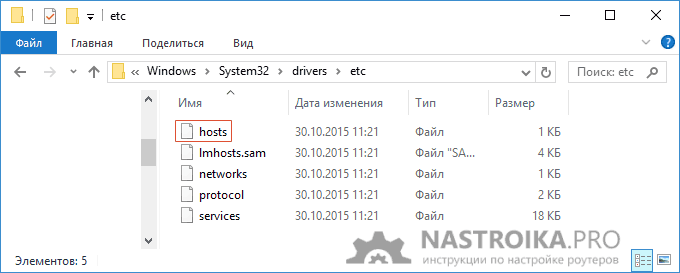
Če je, odprite z notepadom.
- Če je datoteka prazna - vse je v redu.
- Če se vse vrstice v datoteki začnejo z znakom "rešetka", je vse v redu.
- Če v datoteki, ki se ne začnejo iz omrežja, in ki vsebujejo naslove spletnih mest, ki se ne odpirajo z navedeno napako, se vrstice črtajo.
Obstaja ena točka: če jih le izbrišete in nato kliknite »Shrani« v Notepadu, datoteka gostiteljev ne bo shranjena. Pravi način:
- Run pisemski papir kot skrbnik (z desnim klikom na beležko v meniju Start ali v iskanju za Windows 10 in 8, izberite »Zaženi kot skrbnik«.
- To izberite "File" - "Open", in kjer je označeno "Dokumenti z besedilom" dal "All Files", nato pa se pomaknite do mape z datoteko hosts in jo odprite.
- Izbrišite nepotrebne vrstice.
- Izberite "Datoteka" - "Shrani".
V imenu skrbnika bo vse ohranjeno in bo delovalo.
Ponastavitev TCP / IP in Winsock
Opozarjam, da ta metoda včasih povzroči še večje težave pri dostopu do interneta, običajno pa je vse v redu. Torej, bodo koraki naslednji:
- Zaženite ukazni poziv kot skrbnik in v vrstnem redu vnesite naslednja dva ukaza
- netsh int ip ponastavitev
- ponastavitev netsh winsock
Nato znova zaženite računalnik in preverite, ali je bila napaka odpravljena.
Kaj lahko povzroči napako »Ni mogoče dostopati do spletnega mesta«
In zdaj nekatere druge možnosti, ko lahko pride do težave:
- Zaradi dela zlonamernih programov na računalniku. Poskusite skenirati z brezplačnimi programskimi orodji Malwarebytes Anti-Malware ali AdwCleaner.
- Zaradi dela razširitev-anonimizatorjev v brskalniku (poskusite onemogočiti razširitve).
- Po nadgradnji na novo različico operacijskega sistema Windows. V tem primeru poskusite roll nazaj kartico voznik omrežja (ali obratno, da ga dopolni, ne pa tudi v Device Manager, in prenesete uradno voznik namestitveni program) ali Wi-Fi adapter (videti skozi to, kar imate dostop do interneta), tudi, če nadgrajujete iz nabora antivirus, poskusite ga odstraniti, preverite, ali je internet deloval in ga nato znova namestite.
- Po namestitvi virtualnih naprav, pa tudi storitev za delo z VPN in virtualnimi omrežnimi napravami. Tu so ukrepi odvisni od tega, kar je bilo storjeno.
- Če so nastavitve usmerjevalnika v nastavitvah internetne povezave ročno določili strežnik DNS, vendar je prenehal delovati. Poskusite vnesti nastavitve usmerjevalnika in preveriti nastavitve povezave WAN. Če je tam določen DNS, poskusite nastaviti samodejno povezavo z DNS. O tem, kako vnesti nastavitve različnih usmerjevalnikov, si lahko na tej strani preberete v navodilih usmerjevalnikov.
- Po namestitvi novega protivirusnega ali požarnega zidu. Poskusite jih popolnoma izklopiti. Če je to delovalo, poiščite eno od nastavitev, ki bi lahko vplivale na err_name_not_resolved napako.
Po mojem mnenju je prinesel vse možne možnosti. No in še eno: problem je lahko tudi na strani ponudnika. Znak, da je tako - ne morete dostopati do spletnega mesta iz katere koli naprave, priključene na vaš internet. V tem primeru, ponavadi s časom, problem reši ponudnik sam.
Ali ste v brskalniku naleteli na čudno napako, ko poskusite dostopiti do spletnega mesta? To je ponavadi napaka DNS. Še vedno lahko uporabljate storitve, kot so igranje spletnih iger, vendar spletna mesta zavrnejo nalaganje. To se zgodi, da se ta napaka pojavlja selektivno, samo na nekaterih mestih. Torej, kakšna je to "napaka DNS", zakaj ne odpre nobenih specifičnih ali celo vseh spletnih mest zaradi tega in kako se lahko odpravi?
Kaj je DNS?
DNS stoji za Domain Name System - " sistem domenskega imena"In praviloma je povezan z" DNS-strežnikom ". Da bi razumeli, kako je spletna stran sploh naložena, je smiselno razumeti, kakšna je vloga DNS v tem procesu.
Strežnik DNS je v telefonu podoben adresar. Seveda, lahko vsakič ročno pokličete številko, ki jo želite, vendar je veliko lažje, da vnesete vse številke v spomin, in določite vsako ime - "Vova", na primer, da če želite poklicati Vova, lahko le našli njegovo ime na seznamu in pritisnite klic.
Enako je pri vašem računalniku. Ne ve, kaj je "Google", "Facebook" ali "Twitter". Ampak on ve, kaj je naslov IP. Ko vnesite naslov spletne strani - na primer, www.facebook.com, računalnik se zaveda, da je URL-naslov in poslali na "imenik" URL-jev, da se ugotovi, če je omrežje Facebook. To stori DNS strežnik - to je kot adresar za URL-je.
Zakaj pride do napak DNS?
Kaj se zgodi, če je adresar na vašem telefonu poškodovan ali izbrisan? Vnesete "Vova", vendar telefon ne more najti svoje številke in mu priti do njega. Podobno, če v brskalnik vnesete URL in strežnik DNS ni na voljo, vaš računalnik ne more dobiti naslova IP želene lokacije. In prejmeš sporočilo o napaki DNS, namesto da prenesete spletno mesto.
Najbolj pametni bralci so že ugotovili, da se bo spletno mesto odprlo neposredno, če v naslovno vrstico vnesite naslov IP želenega spletnega mesta, in tako lahko tehnično lahko brskate po omrežju, tudi če strežnik DNS ni na voljo. In čeprav je to mogoče, se resnično ne želite spomniti vseh naslovov IP v primeru naslednjega "padca" strežnika DNS. Kje je bolje rešiti problem.
DNS Error Correction
O tem, kaj je DNS, zdaj veste dovolj. Poglejmo, kaj je mogoče storiti v primeru težav z DNS.
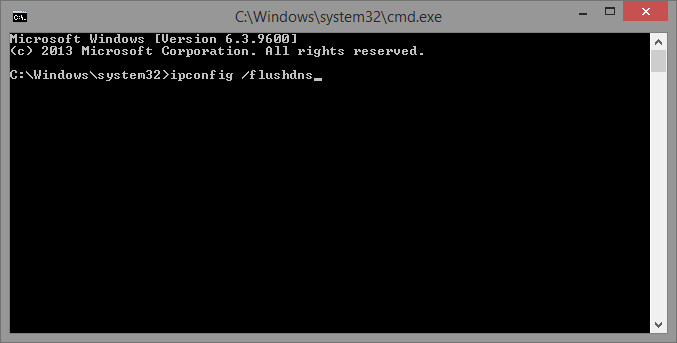
Počistite predpomnilnik DNS
Če pogosto obiščete iste strani, je bolj primerno, da računalnik zapomni svoje naslove, tako da vsakič, ko ne dostopate do strežnika DNS. Ta naslovna trgovina se imenuje predpomnilnik DNS. Zdi se, da če je ta predpomnilnik poškodovan, računalnik, ki je naslovil na naslov za naslovom, povzroči napako.
Brisanje predpomnilnika DNS v operacijskem sistemu Windows je preprosto. Pritisnite tipko Win in vnesite cmd. Kako počistiti predpomnilnik v ali na, sem že napisal. Ko se v rezultatih iskanja prikaže ukazna vrstica, z desno miškino tipko kliknite in izberite »Zaženi kot skrbnik«. Odpre se ukazno okno, kjer lahko spremenite sistemsko raven.
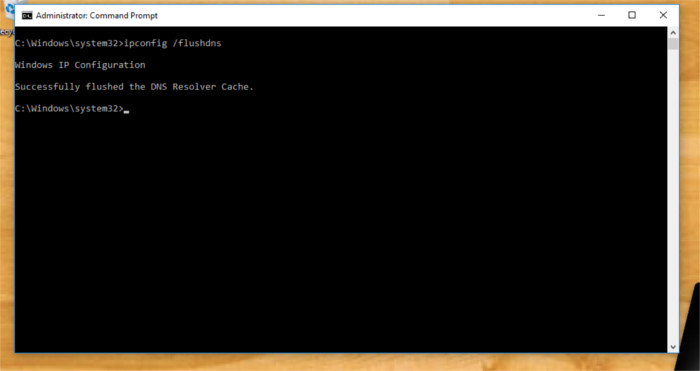
Če želite počistiti predpomnilnik DNS, vnesite:
ipconfig / flushdns
Ukazi za čiščenje predpomnilnika DNS na operacijskih sistemih Apple, pohod, so odvisni od smeri vetra. Za vsako različico OS X je na voljo vsaj štiri različne ukaze. Torej, tu bomo dali le najbolj "nove" tiste.
Če želite počistiti predpomnilnik DNS v MacOS-u X, morate zagnati okno ukazne vrstice. Pojdite na Aplikacije, poiščite aplikacijo Terminal in jo zaženite. Nato vnesite naslednji ukaz.
(OSX 10.10.4 +)
dscacheutil -flushcache;
sudo killall -HUP mDNSResponder
(OSX 10.10-10.10.3)
sudo discoveryutil mdnsflushcache;
sudo discoveryutil udnsflushcaches
Če imate Linux, odprite ukazno okno in vnesite:
/etc/init.d/nscd ponovno zaženite
Uporabite javni DNS strežnik
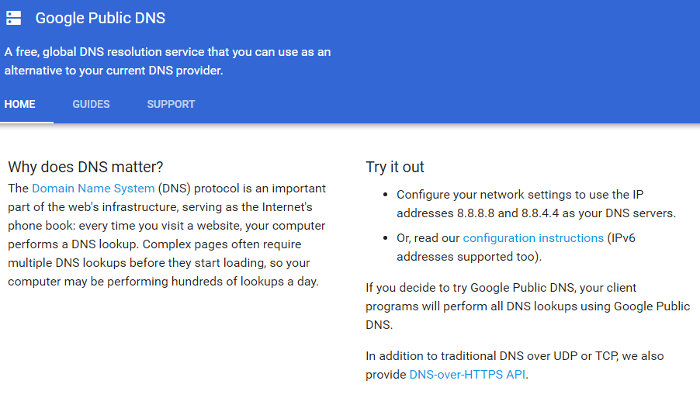
Če opisana metoda ne pomaga, spremenite strežnik DNS, ki ga uporabljate. Morda je strežnik, ki ga privzeto uporabljate, »navzdol« in ne morete dobiti naslovov. Dobra možnost za primer padca vašega DNS strežnika je javni Googlov strežnik. njegova lokacija je "8.8.8.8" in "8.8.8.4". Nastavitve svojega vmesnika lahko spremenite tako, da ga uporabite namesto vašega privzetega DNS strežnika.
Onemogočite zaščito (samo začasno!)
Onemogočanje varnostne programske opreme, ko greste na spletu, ni dobra ideja. Vendar pa se zgodi, da pretirano sumljivo ali nepravilno deluje zaščitni program blokira odhodne zahteve DNS in dobite napako DNS. Če imate takšno težavo in nobena od zgoraj naštetih ne pomaga, poskusite onemogočiti požarni zid in drugo zaščito ter preveriti, ali deluje ali ne. Če ne deluje, odstranite in znova namestite programsko opremo ali poskusite programsko opremo drugega razvijalca. Če to pomaga - ne pozabite vključiti vso zaščito nazaj!
Zaključek
Napake DNS je težko odpraviti, še posebej, če ne veste, zakaj je prišlo do napake. Upamo, zdaj pa bolje razumete, kaj povzročajo take napake in kako jih je mogoče premagati.
Eden od mnogih vzrokov za okvare internetne povezave je napaka DNS. Znana je tudi kot "Napaka 105". Privede do prekinitve povezave z interneta naprave ali celo do izklopa vseh povezav. Da bi se znebili napake, morate ugotoviti razlog. Za napako DNS obstaja več razlogov. Na srečo lahko vse razloge zlahka določimo empirično.
Kaj je DNS napaka?
DNS je potreben za pravilno prikazovanje spletnih mest. Uporabljamo črke za imena mest. Toda brskalnik deluje samo s številkami. Zato, ko napišete naslov spletnega mesta v nizu poizvedb, brskalnik prevede abecedno poizvedbo v številsko poizvedbo z uporabo tehnologije DNS. Če brskalnik ne more najti strežnika DNS naslova, ne more pravilno obdelati zahteve in izdati napake.
Kaj naj storim, če pride do napake?
Obstajajo trije glavni vzroki za napake:
- Neizpolnjevanje ponudnika.
- Tehnična napaka na spletnem mestu.
- Težave z vašo povezavo.
Ugotovite, da je vaš razlog dovolj preprost. Najprej preverite, koliko mest je napaka. Če ne deluje samo eno stran, to je problem s pomočjo spletne strani, in boste morali počakati do tehnične podpore bo odpravilo vzrokov okvare.
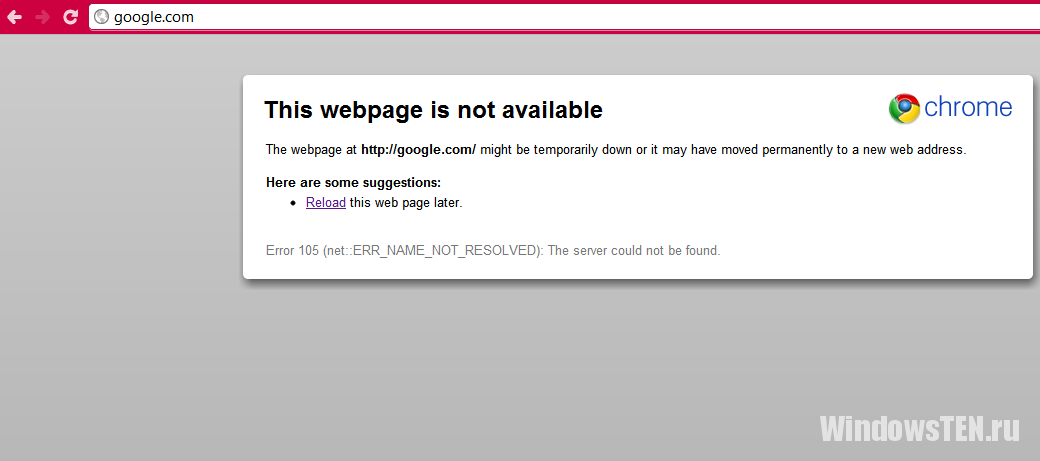
Če internet ne deluje na vseh napravah, je verjetno vzrok za ponudnika interneta. V tem primeru boste morali poklicati tehnično podporo pojasnjuje problem in čakati na rezultat.
Če interneta ni le ena od naprav (običajno na laptop ali PC), potem se lahko ta problem rešiti sami, tako da sledite korakom:
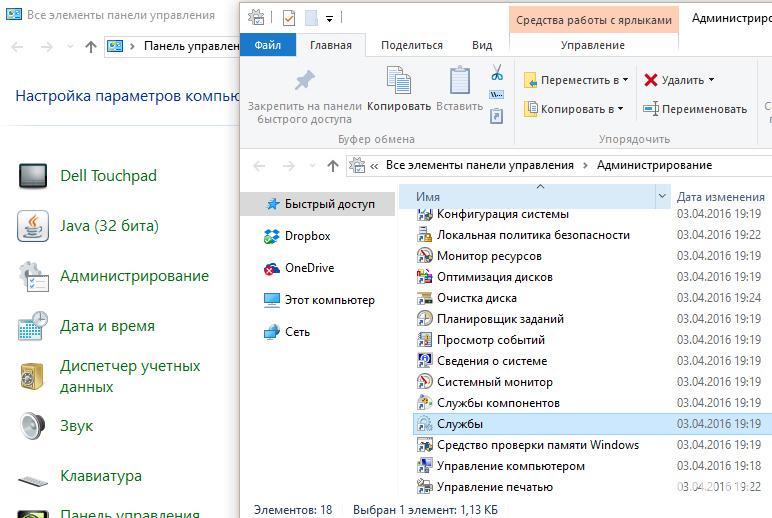
Če to ne pomaga, boste morali uporabiti alternativne nastavitve.
Čiščenje in menjava
Včasih ponudniki po svojih DNS-strežnikov, da uvede omejitve za stranke. Ponudnik lahko po lastni presoji, da zavrne dostop do nekaterih spletnih mest. Toda lahko uporabite alternativni DNS.
Pomembno! Ne pozabite, zamenjavi ponudnika DNS objavljena v naslovih javni domeni, ki jih izpostavljajo svoje podatke nevarnosti. Scammers odkrito uporabljajo DNS za kriminalne sheme. Da bi zaščitili sebe, uporabo alternativnih DNS, vzpostavlja varno naslov iz Googlovih strežnikov.
Uporaba storitve Google DNS
DNS od Googla izgleda 8.8.8.8/8.8.4.4. Za začetek je treba iti na "Network Connections", izberite dejansko povezavo, nato pa odprite zavihek TCP / IP. Namesto samodejnega izbora, izberite Manual in vnesite podatke o glavnem in nadomestnim strežnikom.
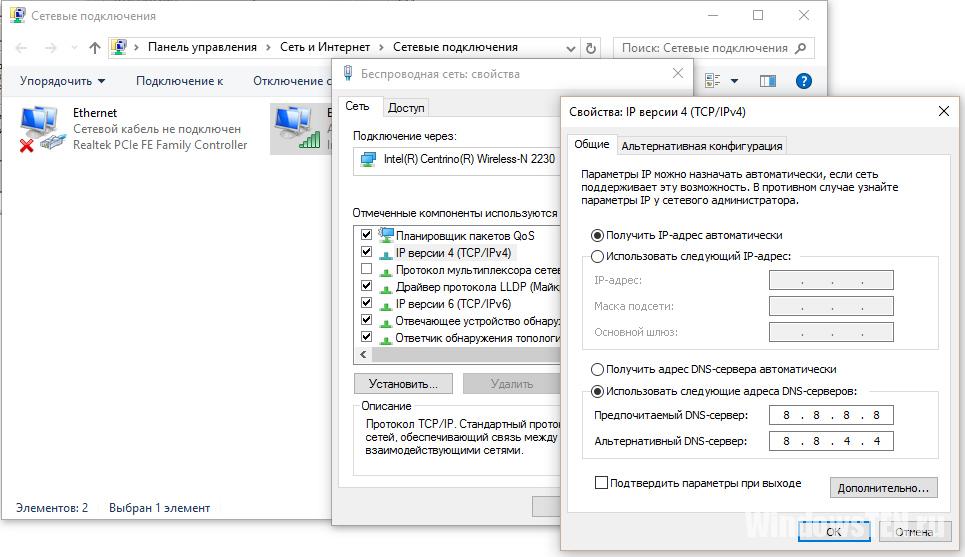
Google Javni DNS obdeluje približno 70 milijard zahtev na dan. Vsaka druga okoli 800 tisoč strank se obrne na strežnik. To je priljubljen strežnik, uporabniki pa zabeležijo visoko hitrost.
Počasen odziv strežnika pri uporabi Googla
Negativna lastnost uporabo strežnika Google Public DNS lokalne ponudbe izvajalcev je šibka optimizacijo lokalnih virov. Lokalni DNS pravilno preusmeri vašo zahtevo na geodate. Svetovni strežniški sistem je veliko težje storiti. Zato se včasih uporabniki pritožujejo zaradi počasne obdelave zahteve. Toda v ozadju celotne povečanje operativne hitrosti, ta problem ne zdi resna.
Antivirus Trouble
Redek, vendar je mogoče vzrok "Error 105" - napačna protivirusno. Preverite to preprosto. Znova zaženite računalnik. Hkrati se med prenosom, pritisnite meni slušalke OS boot možnosti in izberite varno boot omogočene nastavitve omrežja.
Pomembno! Privzeto je z vročim ključem ne pokliče. Prej je treba omogočiti. Pritisnite Win + R in vnesite ukaz msconfig
Pojdite na zavihek "Download", označite "Safe Mode" in oznako, izberite "omrežje".
Po zagonu operacijskega sistema v varnem načinu, antivirus ne bo zagnal in bo lahko preverite razpoložljivost mest.
Če se zaradi antivirus off interneta za delo, odstranite in ponovno namestite protivirusni program.
Router
 Usmerjevalnik Wi-Fi lahko povzroči napako DNS. Če želite preizkusiti ta verjetnost preprosto odklopite Ethernet-kabel iz usmerjevalnika in ga priključite neposredno na računalnik preko ustreznega priključka. Po nekaj minutah, bo sistem izbere parametre, in je nastavljen z Ethernet-povezave. Če je internet na delo, potem je težava v mešanici, in moraš imeti ponastaviti nastavitve usmerjevalnika.
Usmerjevalnik Wi-Fi lahko povzroči napako DNS. Če želite preizkusiti ta verjetnost preprosto odklopite Ethernet-kabel iz usmerjevalnika in ga priključite neposredno na računalnik preko ustreznega priključka. Po nekaj minutah, bo sistem izbere parametre, in je nastavljen z Ethernet-povezave. Če je internet na delo, potem je težava v mešanici, in moraš imeti ponastaviti nastavitve usmerjevalnika.
Ni treba posebej poudarjati, da je veliko oboževalcev internet uporabljajo zelo pogosto soočajo s situacijo, v kateri, ko poskušate dostop do nekaterih virov, sistem prikaže sporočilo, da je strežnik DNS ne odziva. Kako biti v tem primeru? Kot primer upoštevajte operacijski sistem družine Windows. Treba je omeniti, da je večina teh vprašanj, postavljeno v tej družini operacijskih sistemov. Pred nadaljevanjem za izboljšanje tega položaja, je treba upoštevati nekaj teoretičnih vprašanj. Kaj je DNS strežnik in za kaj je to?
Kaj je DNS strežnik?
V preprostem in razumljivem jeziku je strežnik DNS sredstvo za udobno in pravilno preusmerjanje zahtev iz naslova IP na domeno. Izkazalo se je, da je ob obisku katere koli strani na internetu uporabnik na strežniku ne vnaša nobene kombinacije številk, temveč z vnosom naslova z latinskimi simboli. To je glavni namen strežnikov te vrste. So izvirne zahteve tolmača. Kaj pa, če se strežnik DNS ne odzove? Kako biti? Značilno je, da 8. in 10. različica operacijskega sistema Windows ne nudita avtomatiziranih orodij za rešitev te situacije. Vendar lahko še vedno poskusite nekaj storiti.
Strežnik DNS se ne odziva: kaj storiti?
Kaj bi lahko bil problem? Najprej je treba pozornost nameniti dejstvu, da težava, v kateri se strežnik DNS ne odziva, ne more biti odvisen od nastavitev uporabniškega računalnika. Če se taka situacija opazi, je lahko povezana s težavami, ki so se pojavile na strani ponudnika. Najprej morate poklicati ponudnika in pojasniti stanje. Vendar pa obstajajo primeri, ko uporabniki naključno ali nevede spreminjajo parametre povezave sami. Nekateri programi, ki potrebujejo dostop do interneta za pravilno delovanje, včasih samodejno spremenijo konfiguracijo. Enako velja za nekatere vrste zlonamernih predmetov. Lahko poskusite skenirati protivirusni program ali celo vrniti sistem v prejšnje stanje, ko je vse pravilno delovalo. Praksa kaže, da je v tem primeru malo upanja na pozitiven učinek, čeprav v nekaterih primerih deluje.
DNS strežnik se ne odziva: diagnostiko z uporabo OS-jev
Najprej preverite učinkovitost povezave, morate paziti na vgrajena orodja operacijskega sistema Windows. Sistemski pladenj ima ikono povezave. Če ga kliknete z desno miškino tipko, se prikaže meni, v katerem lahko izberete razdelek za odpravljanje težav. "Master" v več korakih opravi preverjanje, hkrati pa hkrati določi, ali je težava odpravljena. Takšen test praviloma ne deluje. Iz tega razloga je potrebno delovati neodvisno.
Preverjanje dejavnosti DNS odjemalca
Eden od možnih razlogov, zakaj strežnik DNS ne odgovori, je stanje odjemalca DNS. Preizkusiti ga bomo morali. Če želite to narediti, pojdite v razdelek Administration (Upravljanje) z desnim klikom na miško na računalniku. Uporabite lahko tudi ukaz service.msc za neposreden dostop do razdelka Storitve. Tukaj morate najti komponento, na primer odjemalca DNS. Z desno miškino tipko lahko prikažete meni z vrsto premoženja. Tukaj morate paziti na nameščeno vrsto zagona. Mora biti nastavljen na samodejno. Če so parametri nastavljeni na nekaj drugega, ga morate samo spremeniti in znova zagnati sistem. Če si želite ogledati lastnosti storitve, lahko dvakrat kliknete njeno ime.
Alternativna konfiguracija
Razmislimo še o še eni različici, na kateri obstaja situacija, ko se DNS-strežnik ne odzove. Na primer, ponudnik "Rostelecom" za nastavitev dostopa ponuja lastne parametre in vrednosti. Vendar pa večina ponudnikov internetnih storitev uporablja sistem za samodejno dodeljevanje naslovov DNS strežnika, naslovov IP in drugih nastavitev. Zaradi tega uporabnik pri vnosu deleža lastnosti protokola TCP / IPv4 ne vidi nobenih številk. Če še vedno imate ročno konfiguracijo, vendar se strežnik ne odziva, lahko uporabite druge možnosti. Če želite na primer uporabiti strežnik DNS v Googlu, lahko za izbrani DNS določite kombinacijo 8888 in uporabite 8844 kot alternativo za isto shemo vnosa. Ponovno zaženite sistem, da bi parametri lahko začeli veljati, v večini primerov ni potreben. Omeniti velja, da v nekaterih primerih morate onemogočiti uporabo IPv6. Vendar pa so takšne razmere zelo redke. Poskusite ponastaviti tudi strežnik. Če želite to narediti, morate znova zagnati in posodobiti konfiguracijo. Po tem v ukazni vrstici, ki se izvaja kot skrbnik, morate dosledno napisati štiri ukaze: ipconfig / flushdns; ipconfig / registerdns; ipconfig / release; ipconfig / renew.
Katere druge težave lahko nastanejo?
Načeloma gre za problem, ki se nanaša na dejstvo, da se strežnik DNS ne odziva. Zdaj mora biti jasno, kaj je treba storiti, da se ta položaj popravi. Kar se tiče drugih možnih vzrokov za neuspeh, je ta problem večinoma povezan s socialnimi mrežami, ki so preprosto blokirane v pisarnah za zaposlene. Včasih obstajajo težave z modemi. Običajno je dovolj, da jih preprosto ponovno zaženete. Blokiranje dostopa do spletnih mest z prepovedano ali vprašljivo vsebino se lahko pojavi na ravni požarnega zidu ali protivirusnega programa. V tem primeru morate preveriti nastavitve. Zaščita sistema lahko prekinete z uporabo najpreprostejših anonimnih proxy strežnikov. Morda boste morali znova namestiti gonilnike za omrežni vmesnik. Kot vidite, obstaja kar nekaj možnosti.


 Hdmi vrste. HDMI sprejemniki
Hdmi vrste. HDMI sprejemniki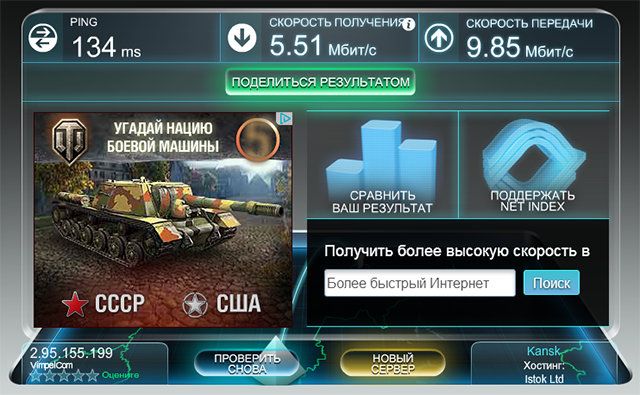 Kako izmeriti hitrost internetne povezave
Kako izmeriti hitrost internetne povezave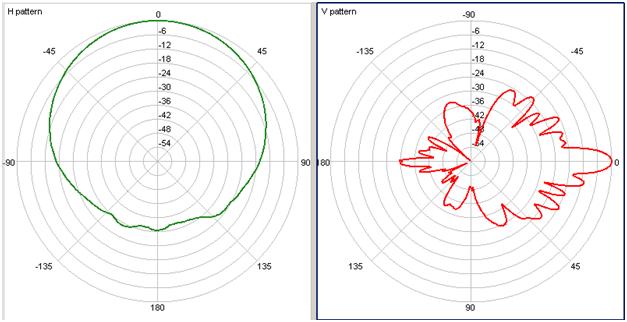 Stanovanjska hišna celična komunikacijska postaja
Stanovanjska hišna celična komunikacijska postaja